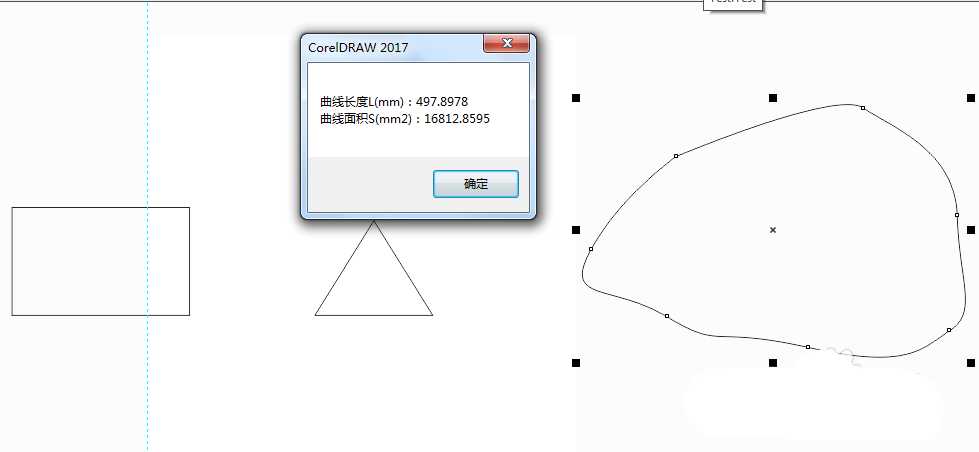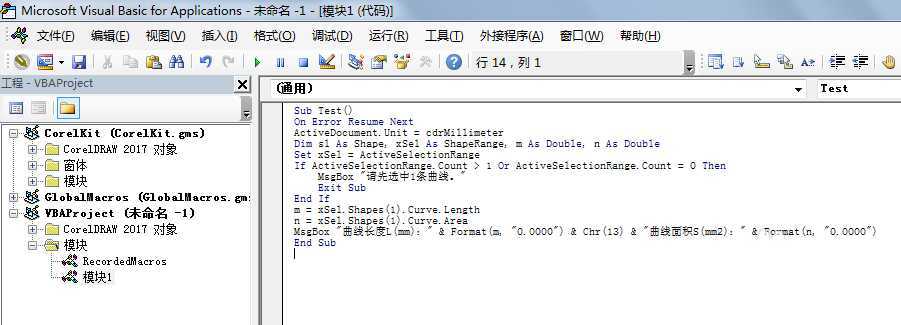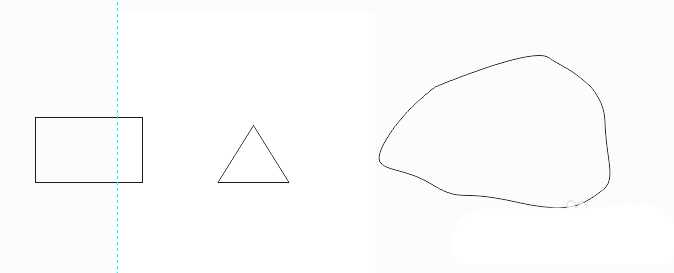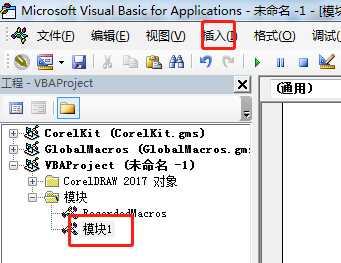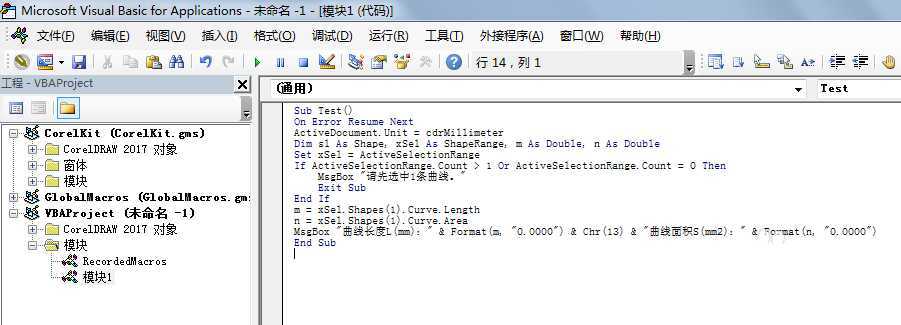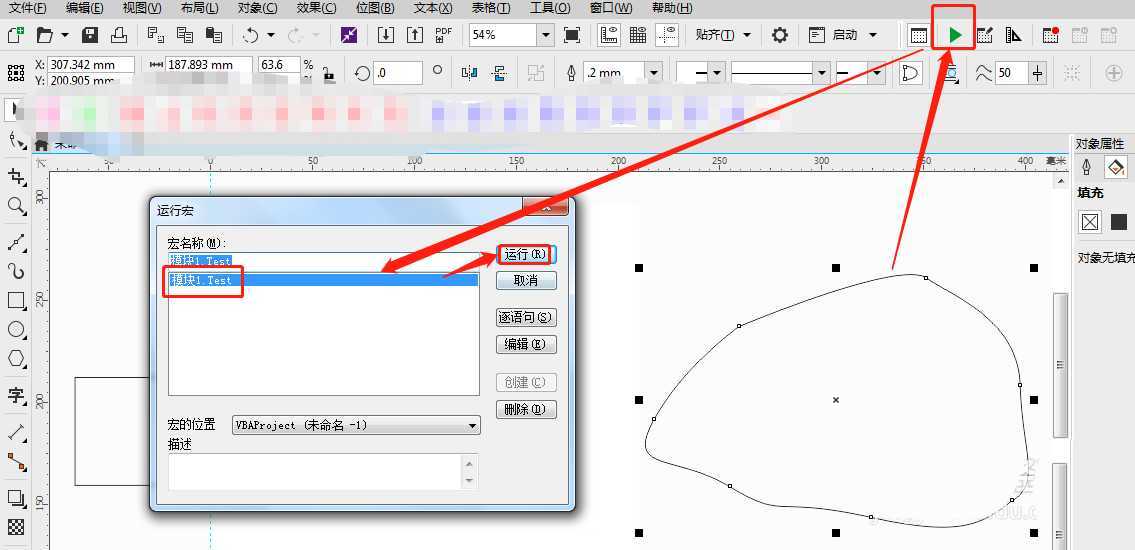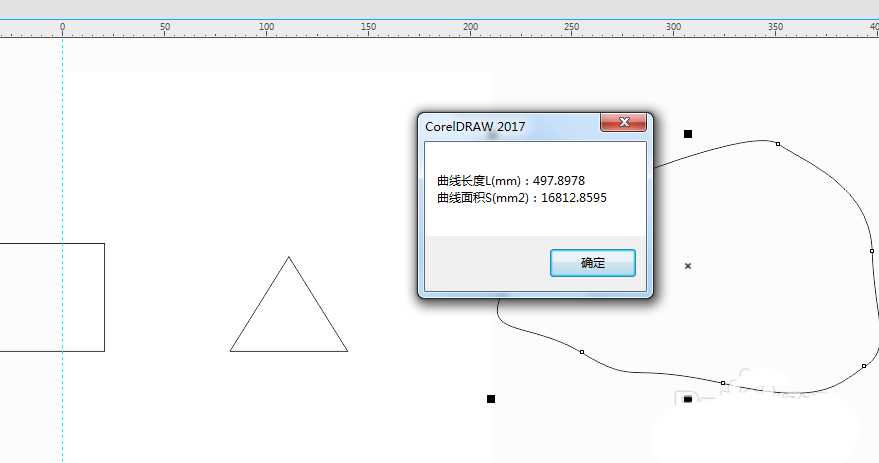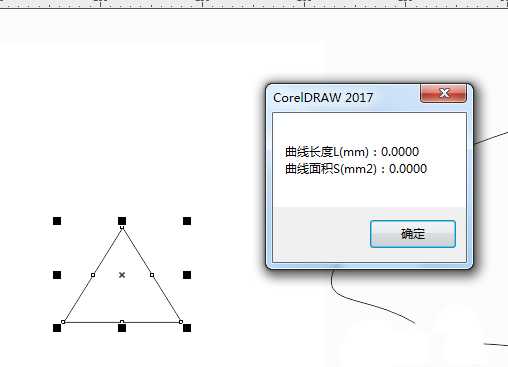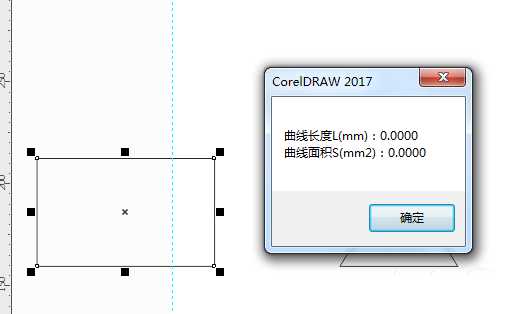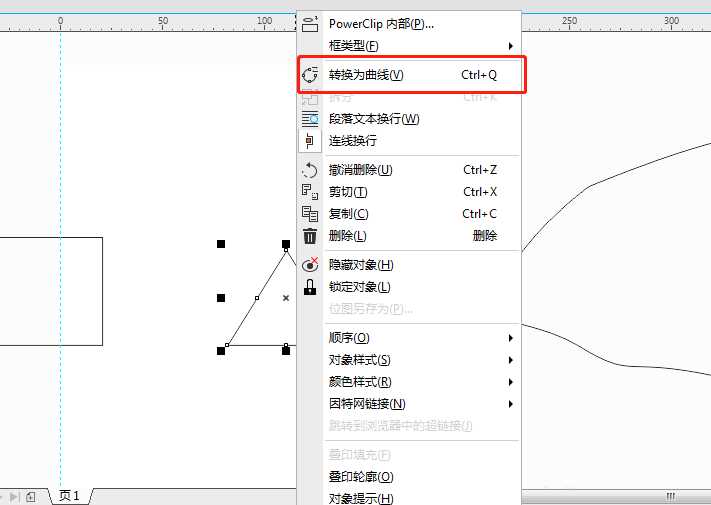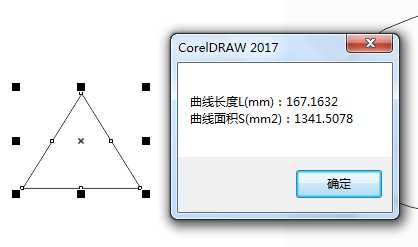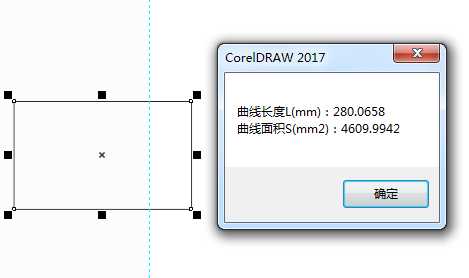在CorelDraw中绘图有时需要获取所绘曲线的长度和面积,但是CorelDraw中并没有CAD中那样方便的查看属性的工具,既然没有我们就需要制作一个可以计算的模块,下面我们就来看看详细的教程。
- 软件名称:
- CorelDRAW X8 官方中文安装特别版(附注册机+序列号)
- 软件大小:
- 12.1MB
- 更新时间:
- 2016-06-15立即下载
1、打开CorelDraw,新建文档绘制一个矩形、三角形、闭合的贝塞尔曲线,为后期测量距离和面积做准备。如下图。
2、按Alt+F11打开VBA编辑器,点击菜单中的“插入”下面的“模块”,在左侧上部的工程管理器中显示“模块1”。双击“模块1”,在右侧代码窗口中输入代码。
3、右侧代码窗口中拷贝如下代码:
Sub Test()
On Error Resume Next
ActiveDocument.Unit = cdrMillimeter
Dim sl As Shape, xSel As ShapeRange, m As Double, n As Double
Set xSel = ActiveSelectionRange
If ActiveSelectionRange.Count > 1 Or ActiveSelectionRange.Count = 0 Then
MsgBox "请先选中1条曲线。"
Exit Sub
End If
m = xSel.Shapes(1).Curve.Length
n = xSel.Shapes(1).Curve.Area
MsgBox "曲线长度L(mm):" & Format(m, "0.0000") & Chr(13) & "曲线面积S(mm2):" & Format(n, "0.0000")
End Sub
4、然后切换到CorelDraw绘图窗口,选中先前换的曲线,然后点击工具栏中的运行宏按钮,如图。弹出窗口中选择“模块1.Test”,然后点击“运行”,出现结果。
5、该函数只能计算曲线的长度和面积,对矩形和三角形等对象无效,下面是测试结果,均显示长度面积为0.如图。
6、那么要计算矩形和三角形和长度面积怎么办呢?需要先选中它们,如选中三角形,然后点击右键,选择“转化为曲线”(快捷键Alt+Q),然后再进行测量就可以了,如下图。
以上就是cdr计算曲线图形的长度和面积的教程,希望大家喜欢,请继续关注。
相关推荐:
cdr图形怎么填充铁丝网围栏图样?
cdr怎么绘制几何图形? cdr常用几何图形的画法
cdr怎么绘制虚线组成的长方体图形? cdr长方体的画法
标签:
cdr,周长,面积
免责声明:本站文章均来自网站采集或用户投稿,网站不提供任何软件下载或自行开发的软件!
如有用户或公司发现本站内容信息存在侵权行为,请邮件告知! 858582#qq.com
暂无“cdr怎么计算图形的周长和面积? cdr图形计算长度和面积的技巧”评论...
更新动态
2024年11月27日
2024年11月27日
- 凤飞飞《我们的主题曲》飞跃制作[正版原抓WAV+CUE]
- 刘嘉亮《亮情歌2》[WAV+CUE][1G]
- 红馆40·谭咏麟《歌者恋歌浓情30年演唱会》3CD[低速原抓WAV+CUE][1.8G]
- 刘纬武《睡眠宝宝竖琴童谣 吉卜力工作室 白噪音安抚》[320K/MP3][193.25MB]
- 【轻音乐】曼托凡尼乐团《精选辑》2CD.1998[FLAC+CUE整轨]
- 邝美云《心中有爱》1989年香港DMIJP版1MTO东芝首版[WAV+CUE]
- 群星《情叹-发烧女声DSD》天籁女声发烧碟[WAV+CUE]
- 刘纬武《睡眠宝宝竖琴童谣 吉卜力工作室 白噪音安抚》[FLAC/分轨][748.03MB]
- 理想混蛋《Origin Sessions》[320K/MP3][37.47MB]
- 公馆青少年《我其实一点都不酷》[320K/MP3][78.78MB]
- 群星《情叹-发烧男声DSD》最值得珍藏的完美男声[WAV+CUE]
- 群星《国韵飘香·贵妃醉酒HQCD黑胶王》2CD[WAV]
- 卫兰《DAUGHTER》【低速原抓WAV+CUE】
- 公馆青少年《我其实一点都不酷》[FLAC/分轨][398.22MB]
- ZWEI《迟暮的花 (Explicit)》[320K/MP3][57.16MB]